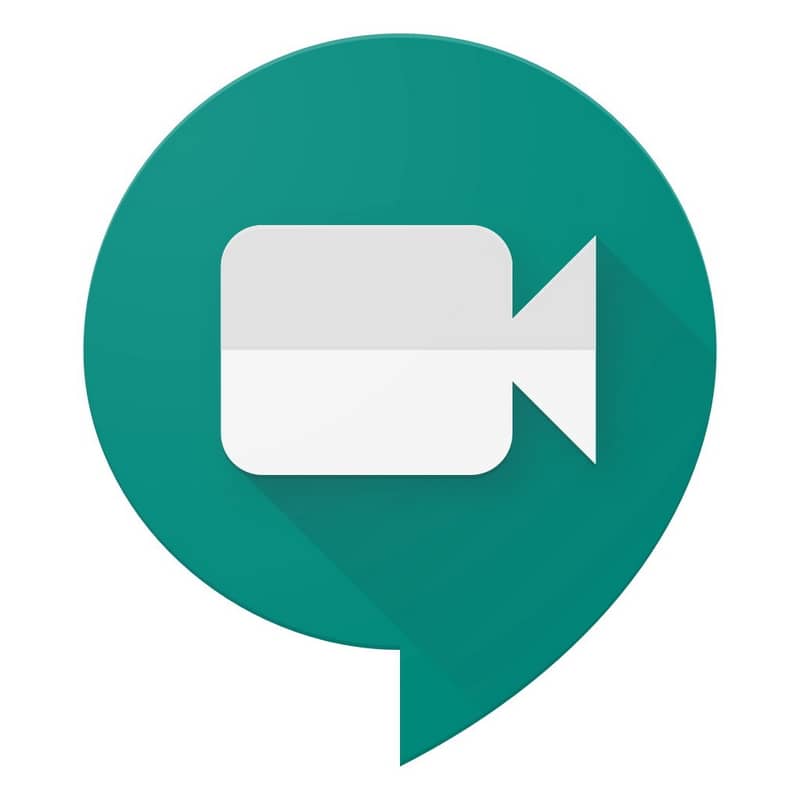
Google Hangouts on sovellus, joka on suunniteltu soittamaan henkilölle tai ryhmälle, ja monet pitävät sitä mieluummin sen helppouden ja suorituskyvyn vuoksi. Tänään opit, kuinka voin kertoa, onko joku yhteydessä Hangouts.
Hangouts, tunnetaan nyt nimellä Google Meet Se on yksi parhaista vaihtoehtoisista sovelluksista WhatsAppille. Siksi on suositeltavaa kokeilla sitä ainakin kerran, jos etsit toista sovellusta, jolla on nämä ominaisuudet.
Lyhyesti sanottuna sovellus Hangouts-keskusteluilla on monia etuja, mutta monet valittavat, että he eivät näe kontaktiensa online-tilaa. Jos sinulla on tämä ongelma, lue huolellisesti opas, jonka olemme valmistaneet sinulle, koska se voi olla erittäin hyödyllinen.
Mistä tiedän, onko joku yhteydessä Hangouts-palveluun
Hangouts on läsnä useilla laitteilla, kuten Androidilla ja tietokoneilla, tästä syystä sinun on ensin otettava huomioon, että näet jonkun verkossa. käyttämilläsi alustoilla. Ei ole sama nähdä, onko joku yhteydessä Hangouts-palveluun Androidista kuin tietokoneistamme.
Ensinnäkin opit tarkistamaan nämä tiedot laitteen tapauksessa AndroidLue seuraava valmistelemamme opas, jotta voit oppia siitä lisää.
Selvitä, onko joku online-tilassa Hangoutsissa Androidissa
Androidin tapauksessa tarkistaminen, onko joku online-tilassa, ei ole yksinkertainen prosessi, itse asiassa ei ole täysin tehokasta tapaa tehdä se. Siksi käytämme sovelluksen videopuheluita varmistaaksemme, onko joku yhteydessä, lue huolellisesti:
- Käynnistä Hangouts-sovellus, sillä huomaat näytön alareunassa olevan pienen plusmerkin (+), kun painat tätä symbolia, on mahdollista kommunikoida yhteystietojemme kanssa.
- Sinun on napsautettava Plus-symboli ja valitse vaihtoehto Videopuhelu. Kun olet valinnut videopuhelun oikein, jatka soittamista. Voit tehdä tämän painamalla yhteystietoja ja valitsemalla vihreän painikkeen Videokamera näytön yläosassa.
- Odota, että tämä henkilö vastaa, jos ei, hän voi jättää sinulle viestin. Tarkkuudesta riippumatta olet tarkistanut, onko joku käytettävissä kommunikoimaan hänen kanssaan Hangouts-palvelun kautta.
Samalla tavalla on myös mahdollista tarkistaa ja selvittää, onko joku muu lukenut viestin Hangoutsissa, minkä suosittelemme ymmärtämään, jos sinua ei huomioida.
Selvitä, onko joku online-tilassa Hangoutsissa tietokoneellasi
Joitakin vuosia Hangouts-sovellus on ollut läsnä myös tietokoneillamme. Voit käyttää sitä helposti selaimessa olevien oletussovellusten kautta Kromi.
Joka tapauksessa, jotta voimme tarkistaa, onko joku online-tilassa, meillä on myös toinen vaihtoehto, viittaamme yksinomaan tähän tarkoitukseen suunniteltuun pieneen laajennukseen, laajennukseen, jonka näytämme sinulle, kuinka asentaa tällä hetkellä:
- Ensimmäinen asia, jonka sinun pitäisi tehdä, on etsiä laajennus, jotta voit tehdä tämän, hakea Google Hangoutsista hakukoneellasi, sinun on mentävä kaupan linkkiin Google, Vaikka voit käyttää sitä myös tämän linkin kautta Hangouts-laajennus.
- Kun olet näytössä saadaksesi laajennuksen, napsauta painiketta Lisää Chromeen (Lisää Chromeen).
- Napsauttamalla tätä painiketta, laajennus alkaa ladata ja se asennetaan automaattisesti selaimeesi.
- Voit käyttää tätä laajennusta varmistaaksesi, että henkilö on yhteydessä Google Hangouts -palveluun, ja pystyä näin kommunikoimaan hänen kanssaan tämän erittäin hyödyllisen sovelluksen kautta.

Vaikka hakemusta ei ole tilat tarkistettaessa onko joku online-tilassa. Aiemmin osoittamiemme menetelmien avulla voit tarkistaa, onko kontakti, jonka kanssa haluat kommunikoida, läsnä ja aktiivinen vastaanottaaksesi a videopuhelu tai erittäin tärkeän viestin.
Lopuksi, tiedä, että se on Google Hangouts -sovellus on saanut uuden päivityksen nimeltä Google Meet. Tästä syystä suosittelemme Google Meetin lataamista ja asentamista kaikille laitteillesi.